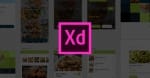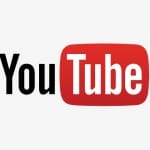WordPressで画像をアップロードしたら、画質が悪くなっていた。
皆さんはそんな経験をした事ありませんか?
初めてWordPressで画像をアップロードした時に、劣化する理由がわからずに困ったので、WordPress初心者の方々のために原因と解決策をまとめした。
画像劣化する原因は?
画質が劣化するという事は、Photoshop側の保存方法が原因だろうと思いまして、何度か保存し直しアップロードという事を繰り返しましたが、画質は劣化したまま変わらずでした。
それならWordPress側で設定を変えればいいかと思い、メディア設定の画像サイズをいじってみたところ、これまた変わらず劣化したまま。
悩んだ挙句にネットで調べてみると…。WordPressでアップした画像は、大サイズ・中サイズ・サムネイルなど自動的にリサイズされて保存されますが、初期状態だとリサイズされる際にオリジナル画像の90%の容量に圧縮される設定になっているそうです。
なんですと?聞いておりませんが…。
画像劣化を解消する方法
調べてみると、思っていたより簡単な方法で解消する事が出来ました。
下記のコードをfunction.phpに追加するだけです。
PHP5.3以上
1 | add_filter( 'jpeg_quality', function( $arg ){ return 100; } ); |
PHP5.2以下
1 | add_filter('jpeg_quality', create_function('$arg','return 100;')); |
{ return 100; } が圧縮率ですので、数値を小さくすれば圧縮率が下がります。基本的に数値を下げる事はないと思いますが…。
まとめ
画像の良し悪しはWEBサイトの印象を変えてしまいます。カンタンな設定なのでWordPress初心者の方も一度試してみてください。
WordPressにアップした画像の劣化をたった1行のコードで解決する方法でした。